Bepaalde mensen blokkeren bij uw Snapchat-verhaal

Open Snapchat en veeg in het hoofdscherm naar beneden en tik op het pictogram Instellingen rechtsboven.
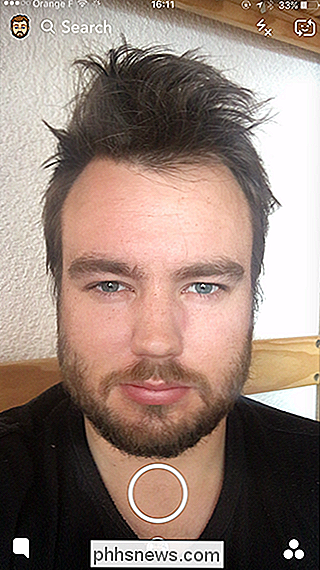
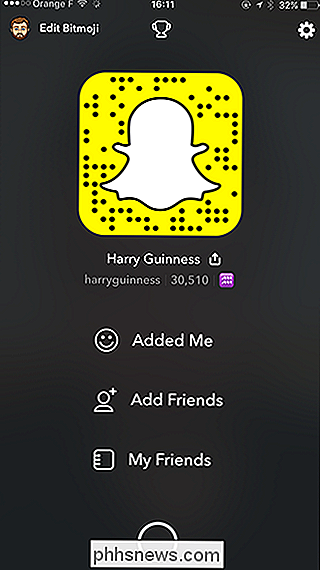
Scroll naar beneden en onder "Wie kan", selecteer Mijn verhaal bekijken.
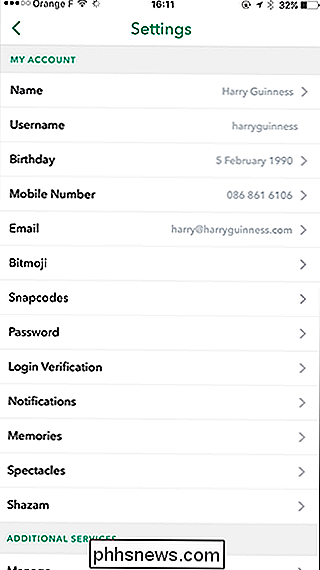
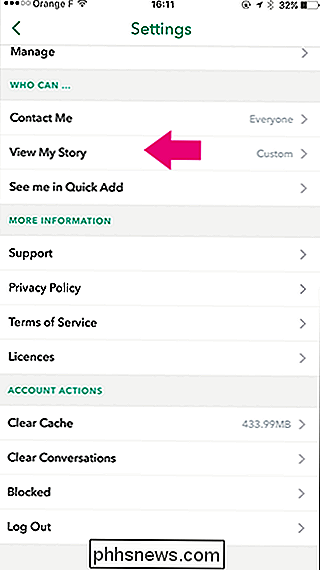
Selecteer Aangepast en vink het vakje aan naast de persoon die je wilt blokkeren.
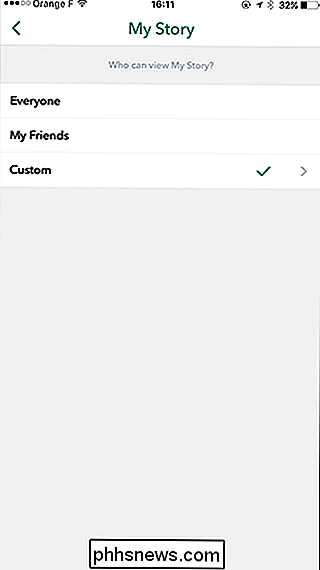

En dat is alles, je bent klaar. Die persoon zal niet langer zien wanneer je een verhaal plaatst.

Wat is de beste antivirus voor Windows 10? (Is Windows Defender goed genoeg?)
Windows 10 zal je niet lastigvallen om een antivirus te installeren zoals Windows 7 deed. Sinds Windows 8 bevat Windows nu een ingebouwde gratis antivirus genaamd Windows Defender. Maar is het echt het beste om uw pc te beschermen - of zelfs gewoon goed genoeg? Windows Defender was oorspronkelijk bekend als Microsoft Security Essentials in Windows 7 dagen toen het als een afzonderlijke download werd aangeboden.

De standaardzoekmachine van Firefox wijzigen Terug naar Google
Met het vak Zoeken rechts van de adresbalk in Firefox kunt u snel op internet zoeken zonder een website van een zoekmachine te openen op een tab. Yahoo is nu de standaardzoekmachine wanneer u Firefox installeert, maar dat kan eenvoudig worden gewijzigd. We laten u zien hoe u de standaardzoekmachine voor het zoekvak en de adresbalk kunt wijzigen met Google als voorbeeld, maar u kunt kiezen welke zoekmachine die u leuk vindt.



